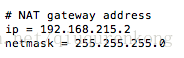1 虚拟机选择NAT模式
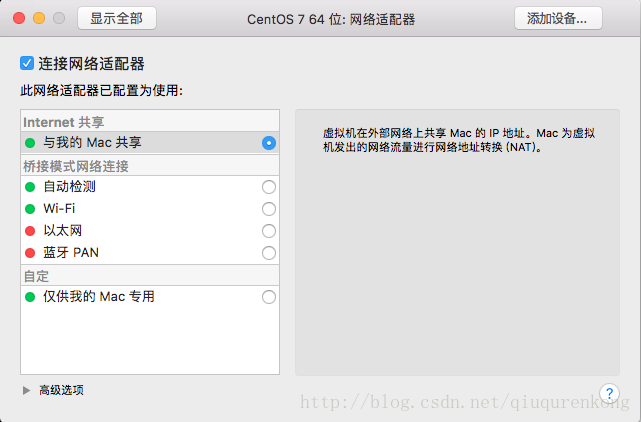
2 获取mac机器中vmnet8的gateway地址
打开mac终端,输入如下命令
cat /Library/Preferences/VMware Fusion/vmnet8/nat.conf
- 1
找到 # NAT gateway address这一行,下面的ip就是gateway地址
3 修改Centos7中ifcfg-xxx文件
进入目录:/etc/sysconfig/network-scripts
找到ifcfg-ens33文件
编辑此文件,增加或修改BOOTPROTO,IPADDR,NETMASK,DNS1,DNS2,GATEWAY,ONBOOT配置。其中IPADDR为需要设定的静态ip值;NETMASK为mac的NETMASK;DNS1,DNS2也是mac中的dns配置;GATEWAY就是第2步中找到的gateway addr下的ip值
mac ->系统偏好设置->网络 点击高级后 如下图
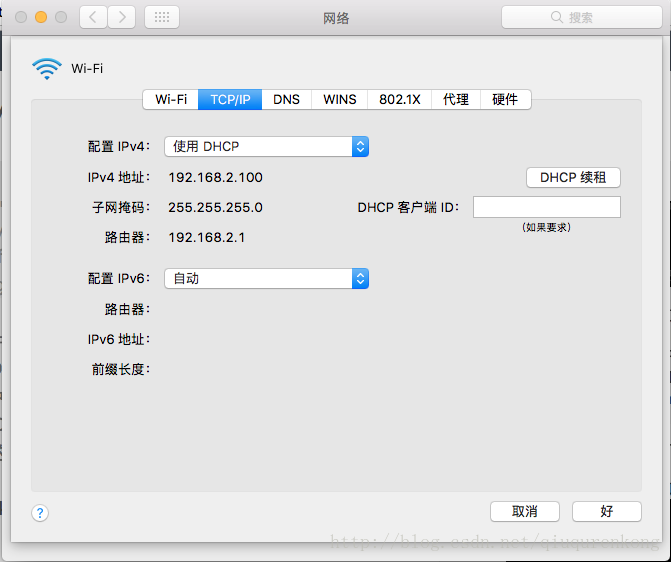
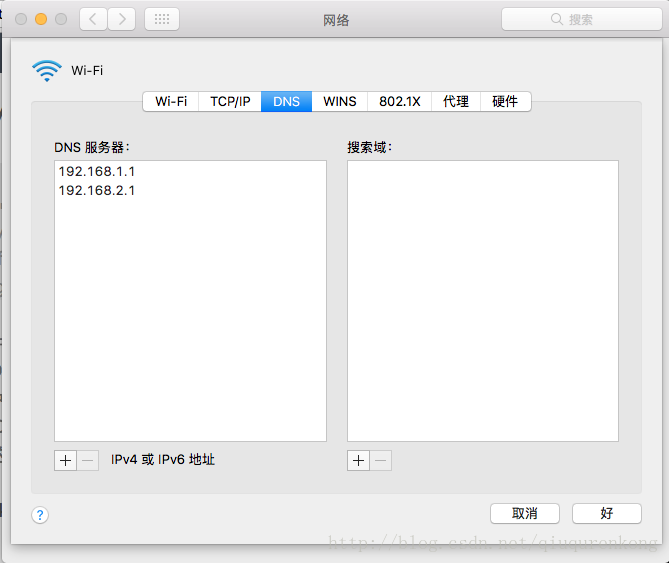
ifcfg-ens33配置后的值如下图,记住一定要关闭dns自动获取
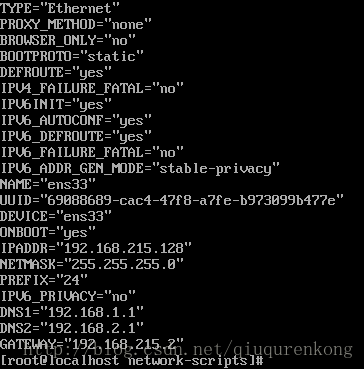
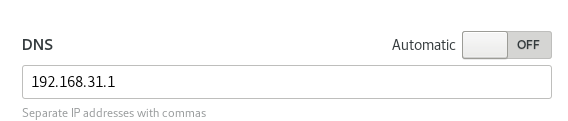
4 reboot centos 就能成功连接网络了
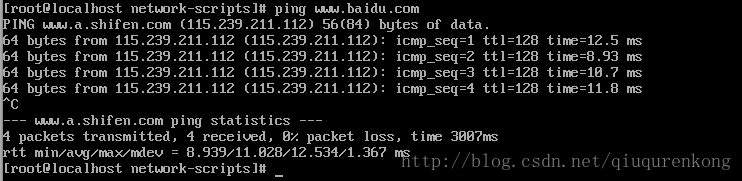
后续
最近在macpro上安装了固态硬盘,将所有的文件都copy到固态硬盘上去了,并以此固态硬盘为启动盘,在此启动虚拟机的时候三台虚拟机只有一台能够启动,执行ifconfig查看不到设定的ip地址;执行systemctl status network.service 报错:Failed to start LSB:Bring up/down networking。在网上关键字“centos7 无法启动网卡”找到了一大堆的解决方案大部分都是些修改 /etc/…/ifcfg-ens33文件名并修改里面的DEVICE值,或者添加MAC地址之类的,都没有用。找了大半天终于知道问题的原因了。原因如下:
出此问题与系统自带的NetworkManager这个管理软件有关,关掉此软件并重新启动网卡就能解决,具体命令如下
systemctl stop NetworkManager
systemctl disable NetworkManager
systemctl start network.service
以上方式能保证centos7访问外网,但是除宿主机之外的其他机器却无法访问,如下为配置成局域网能访问,切能访问外网的方式
1 关闭虚拟机
2 点击虚拟机设置 -》点击添加设备
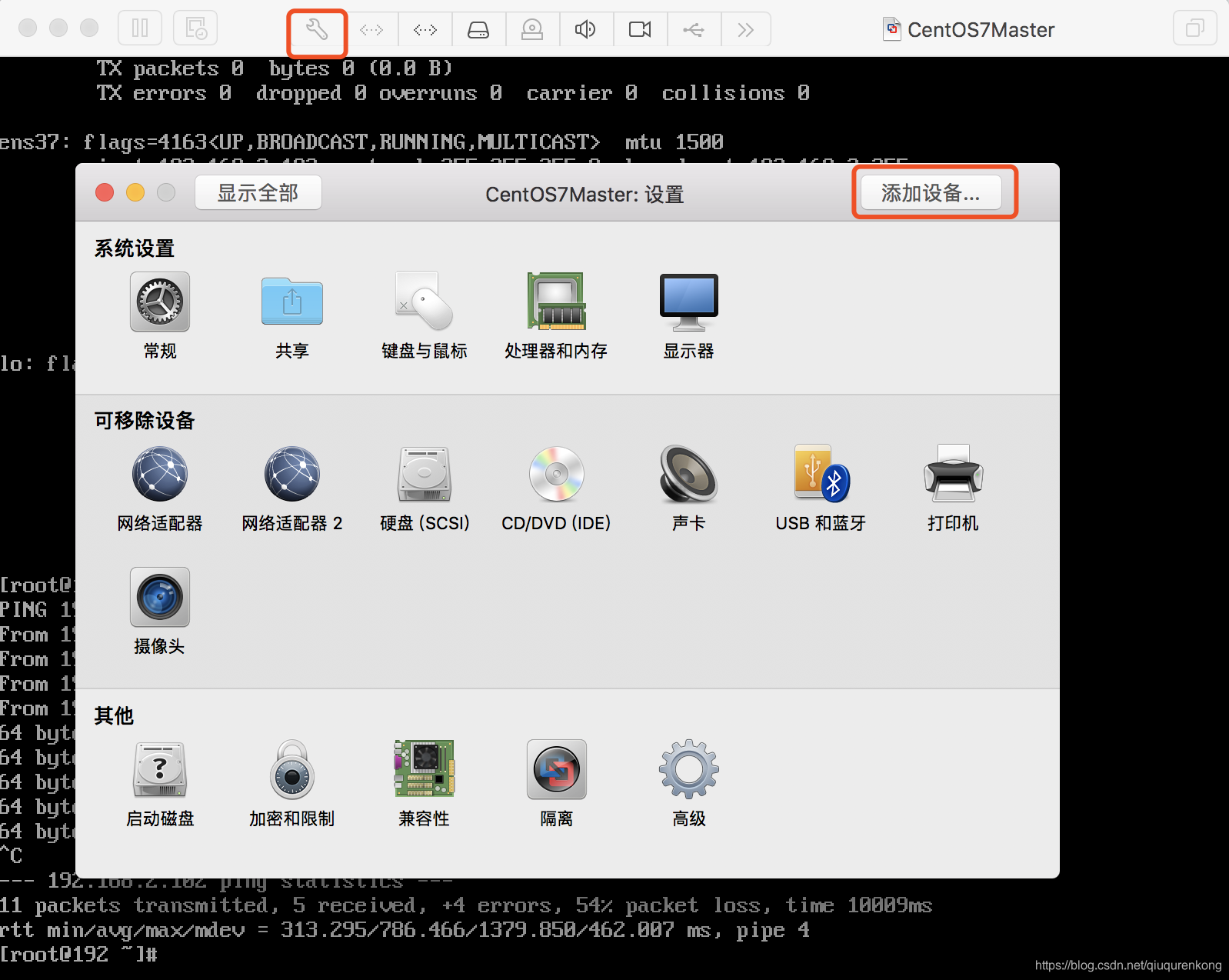
3 点选桥接模式网络连接 下的 WIFI,点击 高级选项右侧的 “生成”按钮
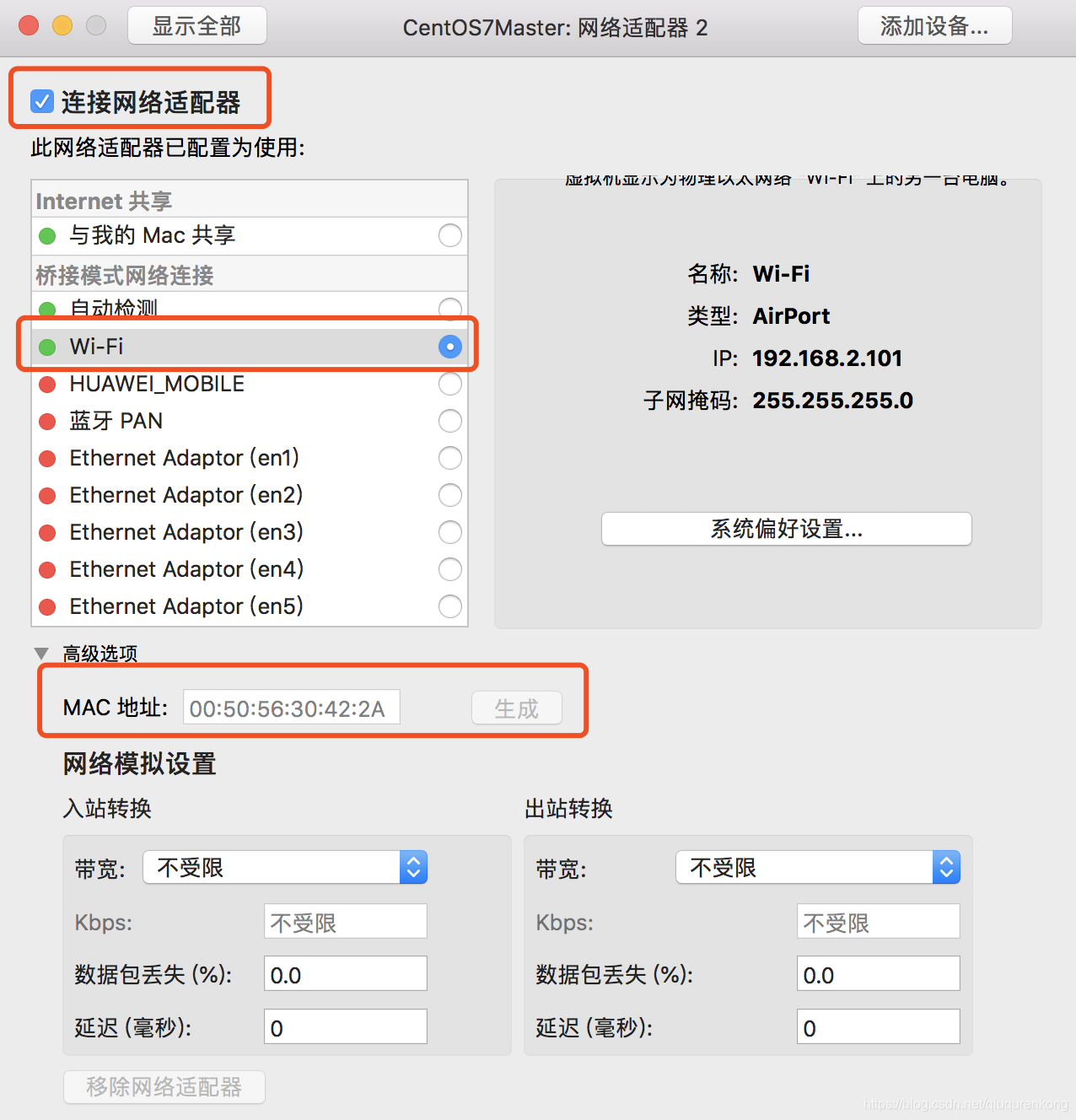
4.关闭原有网络适配器
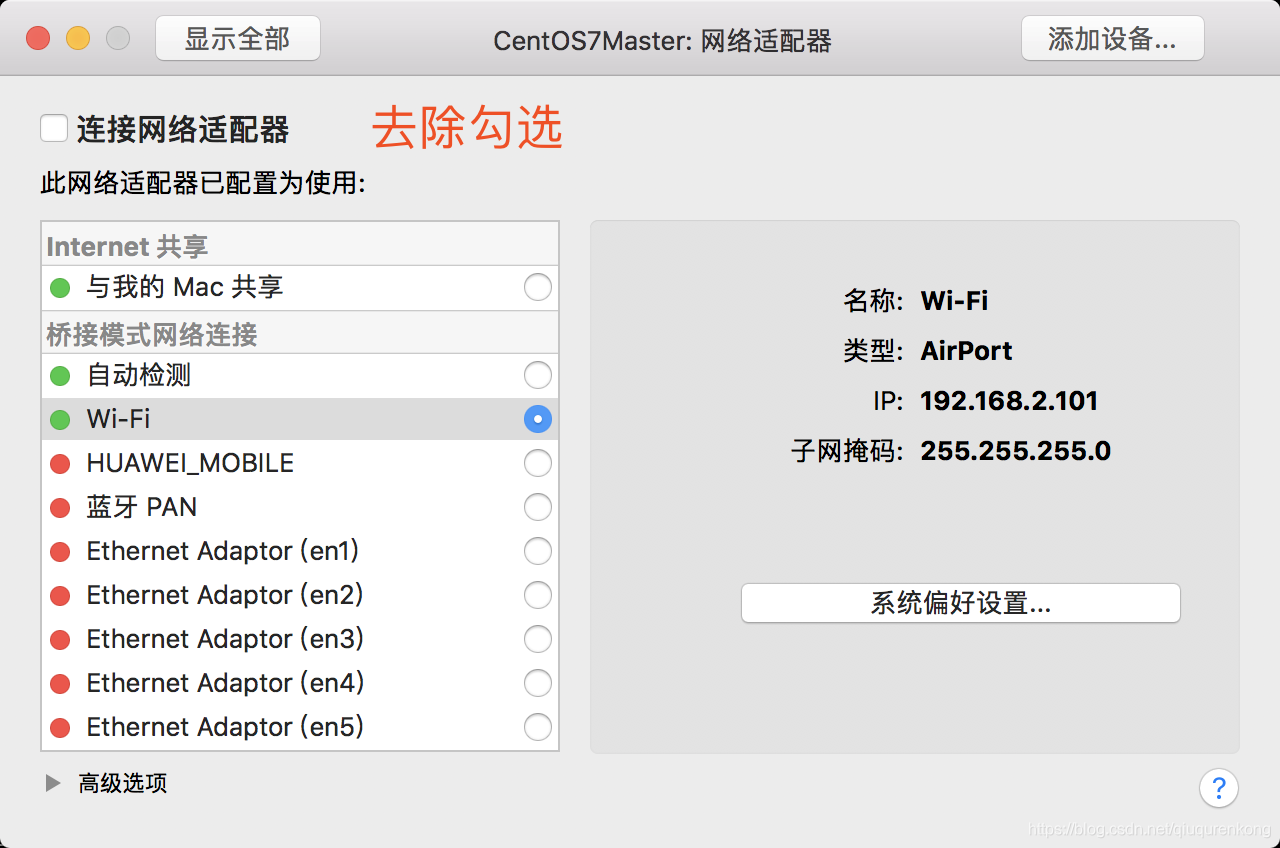
5 启动虚拟机 :-)这时就能正常访问外网,也能被内网所访问,记住将虚拟机ip设置为局域网同网段ip
解决CentOS7虚拟机无法上网并设置CentOS7虚拟机使用静态IP上网
CentOS7Failed to start LSB:Bring up/down 解决方案